电脑速度慢怎么进行电脑清理_360安全卫士 电脑速度慢进行电脑清理_360安全卫士的步骤
时间:2017-07-04 来源:互联网 浏览量:
今天给大家带来电脑速度慢怎么进行电脑清理_360安全卫士,电脑速度慢进行电脑清理_360安全卫士的步骤,让您轻松解决问题。
如下详细介绍了如何利用360安全卫士进行电脑系统垃圾的清理。具体方法如下:
1打开开始菜单,点击如下图红色箭头所示360安全卫士程序图标。
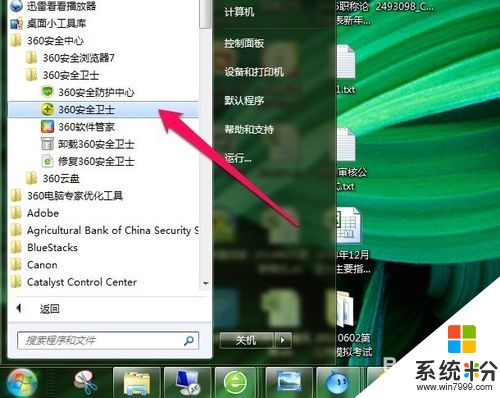 2
2在弹出的安全卫士主界面中点击“电脑清理”按钮。
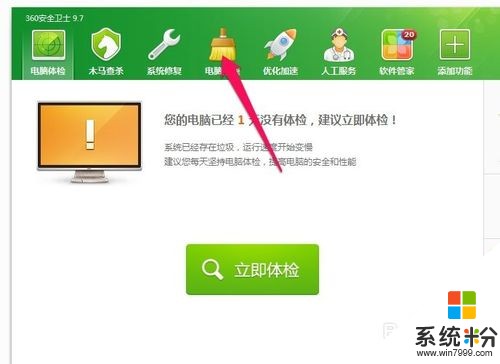 3
3在打开的如下界面中点击“一键清理”按钮。
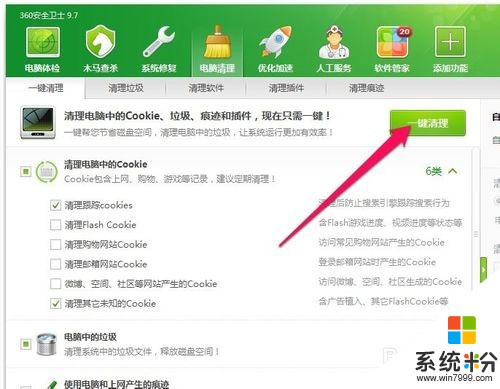 4
4在如下界面中显示了清理进度。
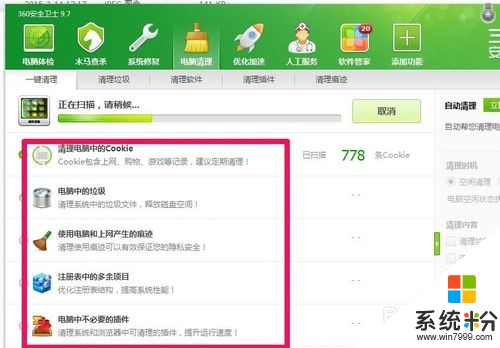 5
5在如下界面中红色横线显示了各项目清理了多少空间。
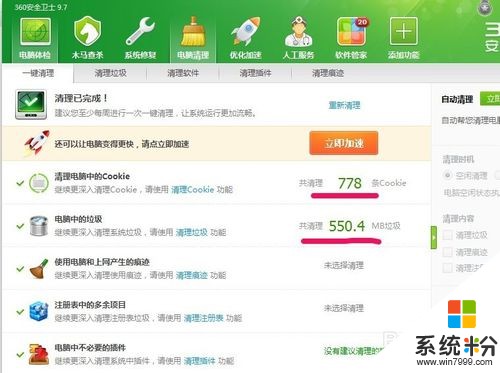
以上就是电脑速度慢怎么进行电脑清理_360安全卫士,电脑速度慢进行电脑清理_360安全卫士的步骤教程,希望本文中能帮您解决问题。
我要分享:
相关教程
- ·怎样用360安全卫士清理电脑垃圾 用360安全卫士清理电脑垃圾的方法
- ·怎么使用360安全卫士为电脑清理垃圾? 使用360安全卫士为电脑清理垃圾的方法
- ·怎么使用360安全卫士给电脑清理垃圾 使用360安全卫士给电脑清理垃圾的方法
- ·怎么使用360卫士清理电脑垃圾 使用360卫士清理电脑垃圾的方法
- ·360安全卫士加速球显示的设置方法。怎样设置使360安全卫士加速球显示?
- ·怎么用360卫士让电脑加速? 用360卫士让电脑加速的方法
- ·戴尔笔记本怎么设置启动项 Dell电脑如何在Bios中设置启动项
- ·xls日期格式修改 Excel表格中日期格式修改教程
- ·苹果13电源键怎么设置关机 苹果13电源键关机步骤
- ·word表格内自动换行 Word文档表格单元格自动换行设置方法
电脑软件热门教程
- 1 win8改win7 bios设置步骤【图文】
- 2 电脑开机蓝屏停机码0x0000006b的解决方法有哪些? 电脑开机蓝屏停机码0x0000006b该如何解决?
- 3 电脑显示屏变成黑白的怎么办 电脑屏幕黑白怎么变成彩色
- 4传文件到ipad的方法。 如何传文件到ipad
- 5怎么通过设置注册表减少开机滚动条次数 通过设置注册表减少开机滚动条次数的方法
- 6excel表格如何按照内容筛选 excel表格按照内容筛选的方法
- 7Win10安装小度wifi教程
- 8局域网远程控制怎样实现 局域网远程控制实现的方法
- 9如何在微信标题中添加按钮? 微信标题中怎么添加按钮?
- 10手机sd卡无法读取如何解决 电脑上sd卡无法读取的方法
